
Windows har mange skjulte funktioner 5 Windows 7-funktioner, du ikke vidste, eksisterede 5 Windows 7-funktioner, du ikke vidste, eksisterede Windows 7 indeholder mange kendte funktioner. Her fremhæver vi de mere imponerende, der kan øge din produktivitet og uddybe din kærlighed til Windows 7. Læs mere for strømbrugere.
Selv om du måske er den eneste person fysisk foran din skærm, betyder det ikke, at visningen på skærmen skal begrænses til dig selv. En række fantastiske native Windows-værktøjer giver dig mulighed for at dele det, du ser.
Denne vejledning vil forklare, hvordan du kan dele præcis, hvad der er på skærmen. Tiden til at vise din skærm kan komme, hvis du giver eller modtager teknisk support, vil udføre en demonstration eller ønsker en oversigt over, hvordan der opstod noget - og en lang række andre grunde!
Lad os komme ned og finde ud af, hvordan man kan screenshot, screencast og screenshare, alt uden at skulle downloade ekstra applikationer.
Grundlæggende om skærmbilleder
Kig ned på dit tastatur og prøv at finde ud af hvilken nøgle der vil fange præcis, hvad der er på skærmen. Okay, så du sikkert allerede vidste svaret uden at se: Print Screen.
Tilbage, når operativsystemerne arbejdede på kommandolinjer, ville Print-tasten bogstaveligt sende teksten på skærmen til printeren. I dag er fangsten gemt på dit udklipsholder. Hold det tanke: 5 grunde til, at du har brug for et udklipsholder. Hold det tanke: 5 grunde til, at du har brug for et udklipsholder. Når du tænker på det, er kopipasta lidt underligt. Du kopierer ting, men der er ingen måde at se det på. Og hvis du kopierer over hvad du havde, er det væk - for evigt. Læs mere (på samme måde som teksten er, når du trykker på Kopier), hvilket betyder, at den kan indsættes direkte i programmer som Photoshop, Word og Skype.
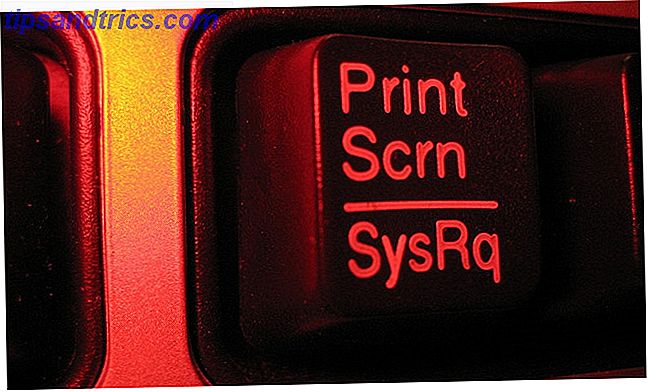
Dette er virkelig den mest grundlæggende metode til at dele dit skrivebord eksternt, men for nogle kan det være alt, hvad der er nødvendigt. Disse skærmbilleder kan derefter redigeres yderligere i et billedredigeringsprogram. 10 Gratis Photo Editor-værktøjer til at få mest muligt ud af dine billeder 10 Gratis Photo Editor-værktøjer til at få det bedste ud af dine billeder Hvad er der sket med alle de snapshots, du har taget tidligere? Hvis du har planer og ideer, her er nogle gode Windows og nogle cross platform værktøjer til at behandle dem med. Læs mere, så du kan lide at beskære eller fremhæve.
Det er dog muligt at få lidt mere avanceret. Hvis du trykker på Alt + Print Screen, fanges kun det aktive vindue, mens du trykker Win + Print Screen på Windows 8, gemmes billedet til dit drev.
Sådan får du bedre skærmbilleder
Der kan være en tid, hvor du vil gå lidt længere end hvad disse tastaturkommandoer tilbyder. Dette er her et Windows-værktøj kaldet Snipping Tool 8 Skjulte værktøjer i Windows 7 kan du stadig ikke vide om 8 skjulte værktøjer i Windows 7, du stadig ikke kan vide om Windows 7 er på ingen måde et nyt operativsystem. Derfor blev jeg dobbelt overrasket over at indse, at der stadig er nogle skjulte værktøjer i Windows 7, jeg ikke vidste om. Selvom ... Læs mere kommer til nytte. Dette er en applikation, der vil fange, redigere og gemme dit skærmbillede alt i en Sådan tager du fantastiske skærmbilleder i Windows 7 Sådan får du fantastiske skærmbilleder i Windows 7 I princippet er det meget simpelt at tage et screenshot. Med den rigtige teknik kan du dog spare dig for meget tid og besvær og forbedre dine screenshots udseende. I denne artikel jeg ... Læs mere.
Snipping Tool er på Windows Vista og derover. Det giver dig mulighed for at fange bestemte områder på skærmen og derefter øjeblikkeligt annotere skærmbilledet med penne og highlighters. Disse skærmbilleder kan derefter kopieres til udklipsholderen, gemmes og mailes, alt inden for programmet.

Det er stadig et ret grundlæggende værktøj i ordningen af ting, men det fremskynder processen med screenshotting, når kun visse områder af displayet skal fanges. Ikke kun det, men mindre dygtige brugere kan muligvis finde det nemmere end at redigere i værktøjer som Photoshop Photoshop CS6: Din ultimative oversigt Photoshop CS6: Din ultimative oversigt Uanset om du ønsker at få mest muligt ud af din kopi af CS6 eller spekulere på, om det er værd Opgraderingen, denne ultimative oversigt vil lære dig alle de tricks og værktøjer. Læs mere eller den brugervenlige Paint.NET Paint.NET: Den bedste billedredigerer, der er tilgængelig for at du skal downloade Paint.NET: Den bedste billedredigerer, der er tilgængelig, at du skal downloade Vi rediger alle billeder til en vis grad. Uanset om det er en simpel afgrøde eller en størrelse, eller måske bare tilføjer noget tekst, er det rart at have et billedredaktør, der er pålideligt, hurtigt, nemt at navigere og ... Læs mere.
Problemer med trinoptageren
For Windows 7 og 8 brugere, vil denne være en livredder, når du skal tale andre gennem procedurer på computeren.
Udfør et system søgning efter ps og klik på resultatet. Dette vil starte Problem Steg Recorder. Hit Start Record og følg derefter demonstration. Programmet sporer alt, ligesom ting du klikker eller fremhæver, og vil også lade dig tilføje kommentarer til bestemte dele af skærmen.
Når du er færdig, skal du klikke på Stop optag og gem filen. Det udsender en ZIP-fil Hvad er den bedste filkomprimeringsmetode? MakeUseOf Tests Zip, RAR & More Hvad er den bedste filkomprimeringsmetode? MakeUseOf Tests Zip, RAR & More Filkomprimering er en vigtig og almindelig opgave brugerne spørger ofte om deres computere. At reducere en fils størrelse gør det nemmere at e-maile eller placere på et flashdrev. Det reducerer også båndbreddeforbrug og ... Læs mere, som indeholder en MHT-fil af dine trin. Det er ikke en video, men snarere en side med kommenterede skærmbilleder af hver handling, du udfører. Dette er især nyttigt for tekniske supportteams, da det giver dem mulighed for at se bogstaveligt talt alt, hvad du gjorde, uden at du behøver at forklare det i detaljer.

Problemstegoptageren kan også være til nytte for de af jer, der er den tekniske hjælp til familie og venner. I stedet for at skulle forklare en kompliceret procedure kan du bruge dette værktøj og lade dem følge vejledningen.
Selvom denne vejledning er til native Windows-værktøjer, kan de, der bruger Windows XP og Windows Vista og søger et lignende værktøj, bruge Utility Spotlight fra TechNet.
Windows Remote Assistance
Vi har dækket statiske billeder af din skærm, men hvad med om du vil dele det, du ser i realtid? Det er ikke noget problem som et værktøj kaldet Windows Remote Assistance (system søgning efter navnet til at køre det) har fået dig dækket. Det har eksisteret i en eller anden form siden Windows XP. Det er værd at bemærke, at dette ikke er det samme som et fjernadgangsprogram. Sådan bruges fjernadgang effektivt, sikkert og sikkert Sådan bruges fjernadgang effektivt, sikkert og sikkert Læs mere.
Når programmet startes, spørger programmet om du vil invitere nogen til at hjælpe dig eller hjælpe nogen, som har inviteret dig. Hvis du er den første, kan du enten sende en invitationsfil via e-mail eller bruge Easy Connect, hvor den modtagende bruger skriver i en kode for at oprette forbindelse til din computer.

Windows Remote Assistance deler skærmen for den bruger, der beder om hjælp. Den tilsluttede person kan bruge deres mus og tastatur til at styre denne anden maskine, hvis det er nødvendigt. For eksempel kunne sharer demonstrere et problem, de har, og hjælperen kan så vise dem, hvordan man kan overvinde det.
Der er et indbygget tekstchatsystem, og en log af sessionen kan gemmes, hvis den skal henvises til et senere tidspunkt. Det er en enkel og hurtig måde at hjælpe med, uden at det er nødvendigt at være fysisk til stede på deres computer.
Det er tid til at dele
Du kender nu nogle af de bedste måder at få del i din skærm ved hjælp af native Windows-programmer. Uanset om du bare skal sende et hurtigt skærmbillede, dokumentere procedurer i detaljer eller dele en levende visning af din skærm, kræver disse kraftfulde og brugervenlige programmer ingen tredjeparts software.
Mens der er andre programmer til rådighed til at fange skærmbilleder 4 Bedste værktøjer til oprettelse af skærmbilleder Sammenlignet 4 bedste værktøjer til oprettelse af skærmbilleder Sammenlignet CTRL + SHIFT + 4. Tre nøgler - det er alt hvad du behøver for perfekte skærmbilleder. Det behøver ikke at være noget besvær! Prøv disse avancerede skærmoptagelsesværktøjer, og du vil aldrig se tilbage. Læs mere og lignende, chancerne er, at dem, der følger med dit operativsystem, vil gøre jobbet helt fint.
Har du fundet Windows-skærm deling værktøjer nyttigt? Eller hvilke alternativer foretrækker du?
Billedkreditter: Print Screen af john_hall_associates, licenseret under CC BY 2.0



![LibreOffice 3.5 udgivet, tilbyder nyt grammatikkontrolværktøj [Nyheder]](https://www.tipsandtrics.com/img/linux/117/libreoffice-3-5-released.jpg)